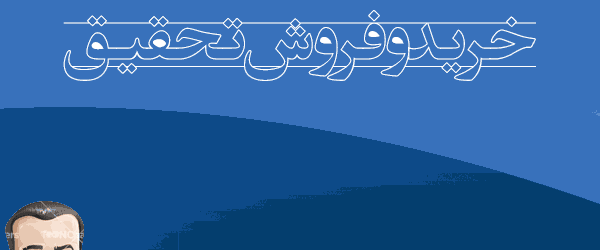|
ir-software خیلی وقت ها هست که می خواهیم کامپیوتر روشن باشد اما کسی نتواند از آن استفاده کند؛ در این گونه مواقع یک نرم افزار قفل کودک (نرم افزاری که محیط کامپیوتر را قفل و غیر قابل استفاده بکند) راه حل مشکل ما است. در این مطلب بهترین و کاربردی ترین و در عین حال آسان ترین نرم افزار قفل کودک را به شما معرفی می کنم . این نرم افزار رایگان را که Kid-Key-Lock نام دارد از انتهای این مطلب دانلود و نصب کنید. بعد از اجرا این نرم افزار با محیط زیر رو به رو می شوید که به ترتیب به توضیح گزینه های آن می پردازم: Mouse locks Lock left mouse button:قفل کردن (غیرفعال کردن) کلیک چپ Lock middle mouse button: قفل کردن کلیک بر روی چرخ وسط موس Lock right mouse button: قفل کردن کلیک راست Lock double click: قفل کردن دابل کلیک Lock mouse wheel: قفل کردن چرخ موس hide mouse pointer: مخفی کردن نشانگر موس Keyboard locks در این قسمت می توانید با جا به جا کردن اسلایدری که وجود دارد، کلیدهای کیبورد را تا محدوده ی مورد نیازتان غیرفعال و قفل کنید اما سوالی که اینجا مطرح می شود این است که خوب اگر ما هم موس و هم کیبورد را غیرفعال کنیم، چگونه می توانیم به حالت قبل بازگردیم؟ جواب این است که تا حالا GTA بازی کرده اید؟ در بازی GTA چگونه رمز ها را وارد می کنید؟ در این نرم افزار هم باید یک پسورد بسازید و بعد هر زمان که خواستید موس و کیبورد دوباره فعال شود، آن پسورد را بزنید!! چی فرمودین؟ نه جانم! درسته که کیبورد غیرفعاله ولی شما پسورد رو وارد کنی نرم افزار خودش می فهمه password to show setup:در این قسمت باید پسوردی را که می خواهید باز وارد کردن آن محیط نرم افزار نمایش داده شود، وارد کنید. password to quit kid-key-lock: در این قسمت باید پسوردی را که می خواهید باز وارد کردن آن همه چیز (موس و کیبورد) فعال شود، وارد کنید. به همین سادگی! اما دو نکته: 1) هرگز پسوردی را که در قسمت دوم وارد می کنید در قسمت اول وارد نکنید. مثلا اگر در قسمت دوم تایپ کرده اید vahid در قسمت اول نباید دوباره vahid یا vahidd یا vahidfenjonetc را بنویسید! چون با اینکار دیگر نمی توانید پسوردی را تایپ کنید که محیط نرم افزار را مشاهده کنید! در نتیجه مجبور می شوید نرم افزار را حذف کنید که برای اینکار باید به مسیری که نرم افزار را در آن نصب کرده اید بروید و فایل unins000.exe را اجرا کنید 2) اگر کودک شما یکم بزرگ تر از یک کودک معمولیه (مثلا باباتون ) باید تیک گزینه ی Show balloon window with password reminder را بردارید! این گزینه اگر فعال باشد، زمانی که شما یکی از کارهایی که قفل کرده اید را انجام می دهید (مثلا اگر کیبورد را قفل کرده اید و یک کلید را بزنید) یک اعلانیه کوچک در پایین سمت راست ویندوزتان نمایش می دهد که در آن پسورد را نوشته است! و (این رو باباتون حتما میتونه بخونه )
منبع فنجون موضوع مطلب : قفل, کیبورد, موس آخرین مطالب
آرشیو وبلاگ پیوندها آمار وبلاگ
امکانات دیگر |
|
کلیه حقوق این وبلاگ برای ir-software محفوظ است
|